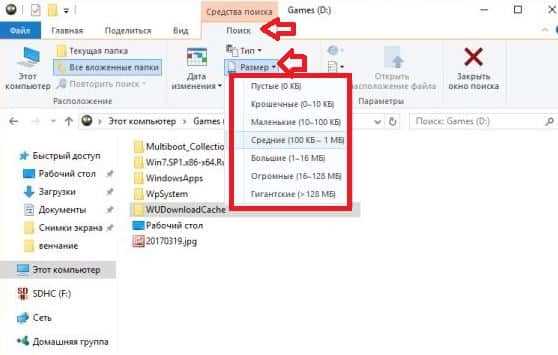
Для большинства пользователей компьютер является центральным местом хранения информации. За многие годы использования операционной системы Windows на нем может накопиться множество файлов различных форматов и размеров. Иногда, когда свободное место на жестком диске начинает исчезать, становится важно найти и удалить большие файлы, чтобы освободить драгоценное пространство.
К счастью, Windows предлагает несколько способов найти и отсортировать большие файлы на компьютере. Один из самых простых и эффективных методов — использовать встроенный в ОС инструмент «Проводник». Он позволяет проводить поиск файлов по различным параметрам, включая размер.
Для начала, откройте «Проводник» и перейдите в нужный вам диск, в котором хотите найти большие файлы. После этого, в поисковой строке вверху окна «Проводника» введите оператор «size:», после которого можно указать размер файла в нужных единицах измерения (например, «KB» для килобайт или «MB» для мегабайт). Например, чтобы найти файлы размером больше 100 мегабайт, введите «size:>100MB».
После ввода нужной команды, «Проводник» отобразит все файлы, размер которых соответствует указанному условию. Вы можете просмотреть информацию о каждом файле, выбрать нужные для удаления или перемещения.
- Как найти большие файлы на компьютере с Windows
- Поиск больших файлов через проводник Windows
- Использование фильтра размера файла
- Применение дополнительных параметров поиска
- Использование сторонних программ
- Установка программы для поиска больших файлов
- Использование программы для сортировки найденных файлов по размеру
Как найти большие файлы на компьютере с Windows
Для поиска больших файлов можно использовать встроенный инструмент Windows — Проводник. Откройте Проводник и щелкните правой кнопкой мыши на нужном диске или папке, выберите «Поиск». В появившемся окне введите размер файла, который хотите найти, например, «больше 100 МБ». После нажатия кнопки «Поиск» Windows начнет искать файлы, соответствующие заданным критериям.
Если вам нужно найти файлы большего размера, вы можете использовать специальные программы для поиска файлов по размеру. Одним из таких инструментов является «WinDirStat». После установки программы, запустите ее и выберите нужный диск или папку для сканирования. «WinDirStat» отобразит всю информацию о файлах, включая их размеры. Вы сможете легко увидеть большие файлы и удалить ненужные.
Еще одним способом найти большие файлы на компьютере с Windows является использование командной строки. Откройте командную строку и перейдите в нужную папку или диск с помощью команды «cd». Затем введите команду «dir /s /b /o:-s > files.txt». Эта команда создаст текстовый файл «files.txt», содержащий список всех файлов в выбранной папке или диске, отсортированный по размеру. Вы сможете открыть этот файл и найти там большие файлы для удаления.
Найденные большие файлы можно безопасно удалить, если вы уверены, что они вам больше не нужны. Помните, что удаление больших файлов может освободить значительное количество места на диске и ускорить работу компьютера. Кроме того, регулярное удаление ненужных файлов поможет поддерживать ваш компьютер в хорошем состоянии и избежать проблем с доступным пространством на диске.
Поиск больших файлов через проводник Windows
Проводник Windows предоставляет удобный способ быстро и легко найти большие файлы на вашем компьютере. Это может быть полезно, если вам нужно освободить место на жестком диске или просто найти файлы, занимающие слишком много памяти.
Для начала откройте проводник Windows, нажав на значок папки на панели задач или нажмите клавиши Win + E на клавиатуре. Затем перейдите к разделу, в котором вы хотите найти большие файлы.
На верхней панели проводника Windows вы найдете поле поиска. Введите в него «*.*» (без кавычек) и нажмите клавишу Enter. Это позволит проводнику отобразить все файлы в текущем разделе.
Теперь отсортируйте список файлов по размеру, нажав на заголовок столбца «Размер». Это упорядочит файлы по возрастанию или убыванию размера.
Чтобы найти большие файлы, прокрутите список вниз и обратите внимание на файлы с крупными размерами. Обычно они будут помечены значком пиктограммы, указывающим на тип файла.
Когда вы нашли файл, который вы хотите удалить или переместить, вы можете щелкнуть правой кнопкой мыши на нем и выбрать соответствующую опцию в контекстном меню. Если вы удалите файл, убедитесь, что он не является важным для работы вашей системы или других программ.
Не забывайте, что поиск больших файлов может занять некоторое время, особенно если у вас есть много файлов и папок на вашем компьютере. Поэтому будьте терпеливы и дайте проводнику время на завершение поиска.
Используя этот метод поиска больших файлов через проводник Windows, вы сможете быстро и эффективно управлять пространством на вашем компьютере и найти файлы, которые занимают слишком много места.
Использование фильтра размера файла
Чтобы быстро найти большие файлы на компьютере с операционной системой Windows, вы можете использовать фильтр размера файла. Этот фильтр позволяет сузить область поиска только на файлы, удовлетворяющие заданным критериям размера.
Для использования фильтра размера файла, откройте проводник Windows и перейдите в папку, в которой вы хотите осуществить поиск. Затем в строке поиска в правом верхнем углу окна проводника введите следующую синтаксическую конструкцию:
size:>размер файла
Замените «размер файла» на требуемый размер файла в байтах или в килобайтах, мегабайтах, гигабайтах или терабайтах. Например, для поиска файлов размером больше 100 мегабайт, вы можете ввести следующую команду:
size:>100MB
Фильтр размера файла также поддерживает операторы сравнения «<" (меньше) и ">» (больше), а также оператор «=». Например, чтобы найти файлы размером меньше 1 гигабайта, вы можете использовать следующий фильтр:
size:<1GB
Если вы ищете файлы размером 1 гигабайт, вы можете использовать следующий фильтр:
size:=1GB
После ввода фильтра размера файла и нажатия клавиши Enter, проводник отобразит только файлы, удовлетворяющие этим критериям размера. Вы можете сортировать полученные результаты по размеру файла, нажав на заголовок столбца "Размер".
Использование фильтра размера файла позволяет значительно упростить и ускорить процесс поиска больших файлов на компьютере с операционной системой Windows, помогая вам освободить драгоценное дисковое пространство.
Применение дополнительных параметров поиска
При поиске больших файлов на компьютере с операционной системой Windows вы можете использовать дополнительные параметры, чтобы получить более точные результаты.
Один из таких параметров - это "размер файла". Вы можете указать минимальный и максимальный размер файлов, которые хотите найти. Например, если вы ищете файлы размером от 1 Гб до 5 Гб, вы можете указать параметры "размер больше 1 Гб" и "размер меньше 5 Гб". Это сузит область поиска и упростит вам задачу.
Еще одним полезным параметром является "дата модификации". Вы можете указать период времени, в котором было изменено или добавлено файлы. Например, вы можете искать файлы, которые были изменены за последние 7 дней или файлы, которые были добавлены в определенном месяце.
Кроме того, вы можете использовать параметр "тип файла", чтобы искать только файлы определенного расширения. Например, вы можете искать только файлы с расширением .docx или .mp4.
Использование дополнительных параметров поиска поможет вам найти нужные вам файлы быстрее и эффективнее. Они предоставляют более точный контроль над поиском и позволяют искать файлы с заданными параметрами.
Использование сторонних программ

Если встроенные инструменты операционной системы Windows не предоставляют достаточно полезных функций для поиска больших файлов на компьютере, можно обратиться к сторонним программам. Это может быть полезно, если вам нужно более гибкое управление и дополнительные возможности.
Существует множество программ, которые могут помочь вам найти большие файлы на вашем компьютере. Одной из таких программ является TreeSize Free, которая предоставляет возможность сканировать ваш жесткий диск и отображать информацию о размере и структуре папок. Она позволяет увидеть, какие файлы занимают наибольшее количество места на вашем компьютере и позволяет удалить или переместить их.
Еще одной полезной программой является WinDirStat, которая представляет информацию о размере файлов и папок в виде графической диаграммы, что делает процесс поиска и удаления больших файлов более наглядным и интуитивным.
Выбор программы зависит от ваших предпочтений и требований. Некоторые программы могут иметь больше функций и быть более мощными, но при этом могут быть более сложными в использовании. Другие программы могут иметь простой и понятный интерфейс, но не предоставлять такое обширное количество функций.
В любом случае, использование сторонних программ для поиска больших файлов на вашем компьютере может значительно упростить этот процесс, сэкономить время и помочь вам освободить дополнительное пространство на диске.
| Название программы | Ссылка для скачивания |
|---|---|
| TreeSize Free | https://www.jam-software.com/treesize_free |
| WinDirStat | https://windirstat.net |
Установка программы для поиска больших файлов
Для того чтобы быстро найти большие файлы на компьютере с операционной системой Windows, рекомендуется использовать специальную программу для поиска. Существует множество бесплатных программ с интуитивным интерфейсом, которые позволяют с легкостью осуществить поиск и выявить наиболее занимающие место файлы.
Вот пример нескольких программ, которые можно установить на компьютер:
- TreeSize Free: Программа с удобным и понятным интерфейсом, которая отображает информацию о занимаемом файлами пространстве на жестком диске.
- WinDirStat: Это приложение графически отображает структуру файлов на жестком диске и помогает найти самые крупные файлы и папки.
- SpaceSniffer: Программа, представляющая данные о занимаемом пространстве в виде интерактивной карты. Она позволяет быстро определить, где находятся большие файлы и папки.
Чтобы установить программу, следуйте инструкциям на официальном сайте разработчика. Обычно установка предполагает скачивание файла установки с сайта, последующую его выборку и запуск.
После установки программы можно найти ее в меню "Пуск" или на рабочем столе. Запустите программу и следуйте инструкциям для начала поиска больших файлов на вашем компьютере.
Использование программы для сортировки найденных файлов по размеру
Если вам нужно найти большие файлы на вашем компьютере с операционной системой Windows, то вы можете воспользоваться программой для сортировки найденных файлов по их размеру. Такая программа позволит вам быстро определить, какие файлы на самом деле занимают большое количество места на жестком диске.
Установите программу, которая предоставляет возможность сортировки файлов по размеру. Существует множество таких программ, но одна из наиболее популярных и простых в использовании - Treesize Free.
Чтобы воспользоваться программой, нужно запустить ее и выбрать папку, в которой вы хотите произвести поиск файлов. Программа анализирует содержимое выбранной папки и отображает вам список файлов, отсортированных по размеру – от самого большого до самого маленького.
Это позволит вам быстро и удобно определить, какие файлы занимают наибольшее количество места на вашем компьютере. Вы можете выбрать файлы, которые вы хотите удалить или переместить на другой носитель данных, освободив таким образом место на жестком диске. Это особенно полезно, если у вас ограничено место на жестком диске или если вы хотите найти и удалить ненужные или дублирующиеся файлы.
Использование программы для сортировки найденных файлов по размеру - это простой и эффективный способ найти и удалить большие файлы на компьютере с Windows, освободив таким образом место на жестком диске и ускорив работу вашей системы.
